Linux Mint vs. Zorin OS
Ostatnia aktualizacja: 20 września 2024, 19:33
Trzeci artykuł z serii Distro vs. Distro poświęciłem porównaniu dwóch dystrybucji Linux skierowanych do początkujących użytkowników Linuksa: Linux Mint oraz Zorin OS.
Linux Mint jest systemem bazującym na Ubuntu, skierowanym do początkujących użytkowników i oferującym tradycyjny wygląd pulpitu. Cykl wydawniczy Minta uzależniony jest od wydań Ubuntu a nowe wersje systemu ukazują się około 1-2 miesiące po oficjalnej premierze Ubuntu. Linux Mint bazuje na Ubuntu o wydłużonym wsparciu technicznym LTS.
Zorin OS jest dystrybucją zbudowaną na Ubuntu i skierowaną do początkujących użytkowników Linuksa. Interfejs graficzny zbliżony jest wyglądem do MS Windows 2000, XP, 7 lub Mac OSX (do wyboru). Posiada preinstalowane kodeki, wtyczki i programy o zamkniętym kodzie źródłowym, które ułatwią przesiadkę z innego systemu na Linuksa.
Więc jaka jest różnica pomiędzy nimi? Czy użytkownik innego systemu poczuje różnicę po przesiadce na jedną z wybranych dystrybucji Linux?
1. Wymagania sprzętowe
Linux Mint:
– 2GB RAM (rekomendowane 4GB)
– 20GB powierzchni dysku (rekomendowane 100GB)
– monitor o rozdzielczości 1024×768
– Procesor 64 bitowy amd64/x86_64
Zorin OS Core, Education i Pro został zaprojektowany dla nowoczesnych komputerów.
– Procesor: Dwurdzeniowy 1 GHz – 64-bitowy procesor Intel/AMD
– RAM: 2 GB
– Dysk: 10 GB (Core), 24 GB (Edukacja) lub 40 GB (Pro)
– Wyświetlacz: rozdzielczość 1024 × 768
Zorin OS Lite, Education Lite i Pro Lite został zaprojektowany dla starych i słabszych komputerów.
– Procesor: pojedynczy rdzeń 1 GHz – 64-bitowy procesor Intel/AMD
– RAM: 1 GB
– Dysk: 10 GB (Lite), 24 GB (Edukacja Lite) lub 40 GB (Pro Lite)
– Wyświetlacz: rozdzielczość 800 × 600
2. Instalacja i konfiguracja
Linux Mint: Instalator Linux Mint to nic innego jak Ubiquity znany z dystrybucji Ubuntu. Poza własnymi, drobnymi modyfikacjami zasadniczo działa identycznie jak przy instalacji Ubuntu. Instalator jest prosty w użyciu oraz intuicyjny, początkujący użytkownik systemu Linux nie będzie miał z nim problemu.
Zorin OS: Instalator Zorin OS również wykorzystuje Ubiquity, instalacja systemu przebiega identycznie jak w przypadku Linux Mint czy Ubuntu.
3. Oprogramowanie
Linux Mint: Baza Ubuntu dostarcza użytkownikom Linux Mint dostęp do bogatych repozytoriów pakietów Ubuntu, a repozytoria Linux Mint dostarczają własne, dedykowane aplikacje. Są one szczególnie polecane nowym użytkownikom Linuksa, dla których konsola tekstowa stanowi niedogodność.
Pulpity Cinnamon i MATE, z którymi Linux Mint jest oferowany, stanowią dobrą alternatywę dla innych Linuksowych środowisk graficznych, oferując spójny, tradycyjny pulpit i środowisko pracy.
Zorin OS: Zorin OS również bazując na Ubuntu oferuje ten sam zestaw pakietów z repozytoriów Ubuntu, dokładając do tego własne, dedykowane aplikacje, które umożliwiają użytkownikom konfigurację systemu w prosty sposób.
Dodatkowo pulpity Zorin OS zostały skonfigurowane w taki sposób, aby przypominały wygląd pulpitu systemu Windows. Ma to na celu łatwiejszą integrację użytkowników z systemem bazującym na jadrze Linux.
4. Rozwój dystrybucji
Linux Mint: Mint bazuje na Ubuntu z linii o wydłużonym wsparciu technicznym LTS, zapewniając lepszą stabilność niż w przypadku wydań nie-LTS, które zostały porzucone kilka lat temu. System bazujący na Ubuntu LTS nie dostaje wielu nowych aktualizacji pakietów, co może wpływać na niestabilność całego systemu, a tylko aktualizacje bezpieczeństwa. Mint dodatkowo oferuje nowe wersje swoich aplikacji i pakietów do każdych wydań systemu, więc użytkownicy dostają aktualizacje najważniejszych pakietów na bieżąco.
Zorin OS: Zorin OS podobnie jak Linux Mint jest zbudowany na pakietach Ubuntu o wydłużonym wsparciu technicznym LTS, więc jego stabilność jest podobna do Linux Mint. Zestaw pre-instalowanych aplikacji umożliwia podstawową pracę na komputerze, a regularne aktualizacje z repozytorium LTS utrzymują system zaktualizowany i stabilny. Nowe wydania Zorin OS przynoszą również aktualizacje domyślnych pulpitów Zorin OS oraz wnosząc nowe funkcje i udogodnienia.
Podsumowanie
Jeśli masz bardzo stary komputer i rozważasz Zorin Lite, to nie jest to dobra decyzja. Pod względem wydajności wiele dystrybucji jest od niej lepszych.
Mint jest dobry na starych komputerach (14 lat i więcej), ale w zależności od użytkowania możesz uzyskać lepsze osiągi na innych dystrybucjach (Peppermint, Solus, MX, SparkyLinux i inne).
Na komputerach w wieku ok 10 lat zarówno Zorin, jak i Mint są porównywalne.
Jednak Zorin traci na rzecz Linux Mint pod względem rozszerzeń. Pulpit Cinnamon ma wiele specyficznych apletów i opcji, których możesz użyć, od notatek na pulpicie po proste rzeczy na pasku zadań.
Zorin tak naprawdę nie daje ci do tego natywnego dostępu, lecz możesz to ulepszyć za pomocą rozszerzeń gnome. Weź pod uwagę, iż niektóre rozszerzenia GNOME są dostępne do instalacji z zewnętrznych źródeł.
Zorin jest również dostarczany z zastrzeżonymi sterownikami, takimi jak Nvidia.
W Linux Mint możesz te sterowniki doinstalować z poziomu graficznej aplikacji Driver Manager.
Reasumując Linux Mint i Zorin OS – różnice są niewielkie, jedna i druga dystrybucja może być z powodzeniem polecona początkującym użytkownikom Linux, jednak ostateczną ocenę pozostawiam jak zwykle każdemu z Was.

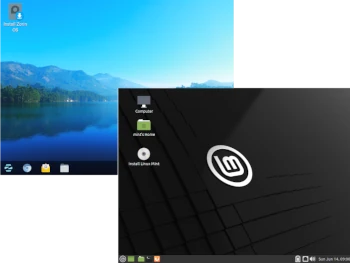
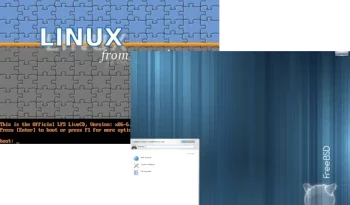
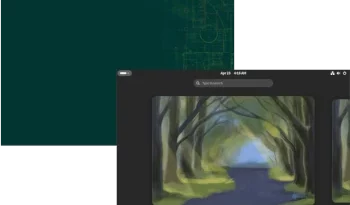
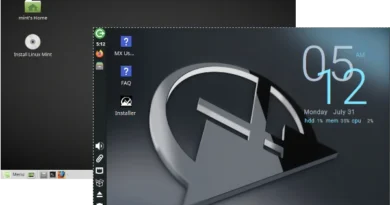
Używam ZorinOS jak to przystało na zwykłego użytkownika czyli przegladarka, drukarka, office. Za co sobie chwale? Chce gnoma to mam jednym kliknięciem, chce windows 10/11 mam. Nie wiem jak z mintem na moim 9 letnim laptopie ale na Zorin w ogóle nie słychać wiatraków czego nie mogę powiedzieć o Windowsie.
W linuxie można dowolnie ustawić w laptopie ustawienia wszystkiego, np. laptop NAS ma zawsze wył. ekran i po zamknięciu pokrywy nic – dalej pracuje. ArO.
Używałem minta dopóki nie zaczęły się problemy z chromem (po kilku miesiącach od instalacji systemu). Zamykał się, zacinał. Przywracałem ustawienia fabryczne, reinstalacja – nic nie pomogło. Zainstalowałem Brave i od razu te same problemy – obie przeglądarki są oparte na chromium. Zainstalowałem Zorina i póki co wszystko pięknie śmiga. Bardzo ładny jest swoją drogą.
ps. w Zorinie nie ma problemu przy otwarciu laptopa – wiele dystrybucji na krótką chwile pokazują stan laptopa przed jego blokadą.
Chrome najgorsza przeglądarka
Dla laptopa z i7-8550U i 32GB ram, na dysku kingston fury który będzie lepszym wyborem aby skutecznie przejść z windows 10. Praca w przeglądarkach i pakiecie biurowym.
No i Mint dodatkowo smakuje miętowo 🙂 Pozdrawiam